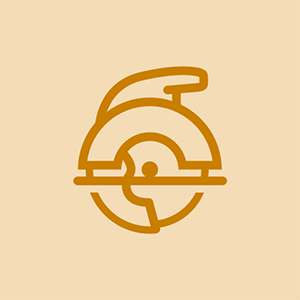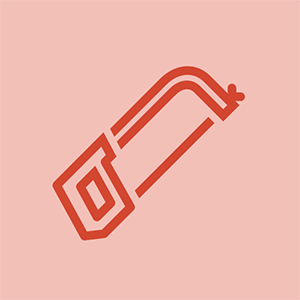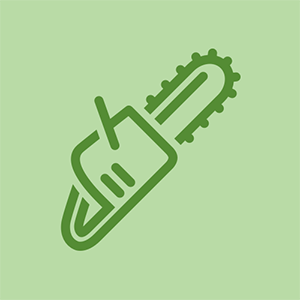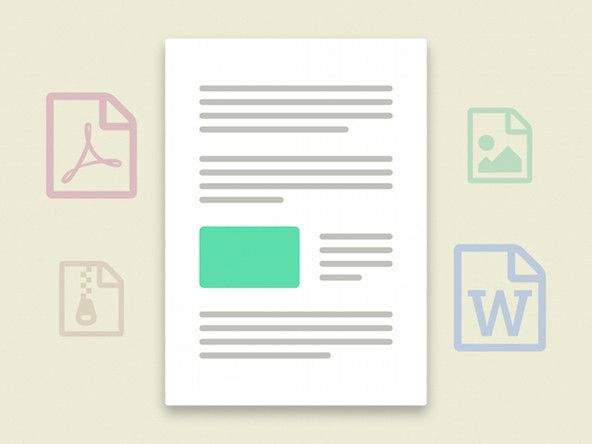MacBook Pro 13 'Unibody mediados de 2012

Representante: 1
Publicado: 23/01/2017
Sobrellené mi HDD. Ya no es de arranque. Intenté conectarlo a través de un cable USB a SATA con otro macbook para poder borrar algunos archivos pero sin suerte. No se muestra cuando lo conecto, pero cuando voy a 'Utilidad de Discos' puedo verlo allí pero no puedo repararlo.
¿Hay alguna forma de acceder a él para poder borrar algunos archivos o al menos obtener una copia de seguridad?
¡Gracias por adelantado!
4 respuestas
Solución elegida
 | Representación: 675,2k |
En este modelo, Apple reemplazará el cable de forma gratuita. ¡Simplemente llame a un ASP y pregunte! No me importa si cree que el nuevo disco duro está funcionando. Lo más probable es que no lo sea por mucho tiempo. Apple no haría esto a menos que se amenazara con una demanda colectiva.
 | Representante: 409k |
¡MANTENGA TODO AQUÍ!
¡No hagas nada con la unidad! Como es probable que tenga un cable de unidad defectuoso.
Saque la unidad del sistema e intente conectarla externamente a través de un cable adaptador SATA a USB como este: Si el sistema se inicia, ha demostrado que el problema es el cable.
Aún así, la unidad puede tener daños debido al cable defectuoso, por lo que es posible que no se inicie. Deberá crear una unidad de inicio nueva para luego salvar sus archivos y reparar su unidad actual. Si tiene acceso a otro sistema Mac, puede crear una unidad flash USB de arranque para iniciar su sistema y verificar su unidad.
En cuanto al cable, Apple ha estado reemplazándolos silenciosamente de forma gratuita. Visite una Apple Store o un centro de servicio autorizado por Apple para que lo reemplacen.
Si no puede acceder a ninguno de los dos, aquí está la guía que deberá seguir y la información de la pieza: Reemplazo del cable del disco duro MacBook Pro 13 'Unibody Mid 2012 .
Este es un problema muy común con esta serie.
@danj Acabo de notar que el cable en la imagen de arriba, en esta guía, ni siquiera es el 2012
Reemplacé el disco duro y el nuevo está funcionando. Entonces el cable es bueno. Y he conectado el viejo HDD, que deja de funcionar, con SATA a USB, pero no funciona como mencioné.
PD Puedo verlo cuando abro la utilidad de disco. Cuando hago clic en 'verificar', dice que hay un error y necesito repararlo haciendo clic en 'reparar'. ¡Cuando hago eso, dice que no se puede reparar!
¿Es posible 'sobrellenar' un dispositivo de almacenamiento?
 | Representante: 1.9k |
Definitivamente, hay más problemas con su unidad que el hecho de que está llena: deberá intentar repararla con un software (la utilidad de disco podría ser el truco), y si eso falla, deberá reemplazarla.
¿Qué significa clean esn en un teléfono celular?
La reparación a través de la utilidad de disco no funcionó
Utilidad de Discos, FSCK falló !!! Un software como Volume Optimizer o Disk Warrior puede reparar el disco duro. Esta podría ser la última apuesta para arreglar el disco duro. Pero si su disco duro está dañado físicamente, ningún software puede repararlo. Tienes que hacer una copia de seguridad de los datos (¿puedes hacerlo?) Y reemplazar el disco duro. Fuente - http://www.macintosh-data-recovery.com/r...
 | Representante: 3.2k |
Segundo, responde Sam Freeman. Una Mac se iniciará y le mostrará un mensaje como 'Su disco de inicio está casi lleno', pero no se negará a iniciar. Su disco parece haber desarrollado algunos problemas. ¿Está actuando de forma extraña como un clic, un tic tac, etc.? Más importante aún, ¿tiene una copia de seguridad del disco duro de su Mac?
Si existe una copia de seguridad, puede restaurar su Mac desde Mac OS X Utilities y copiar sus datos desde la copia de seguridad. Borrar la unidad MBP erradicará los problemas del sistema de archivos. Sin embargo, no funcionará en un disco duro físicamente dañado.
FSCK - Reinicie su Mac y mantenga presionado el botón Comando + S mientras Mac se está iniciando. Ingresará al modo de usuario único, que le proporcionará un terminal en modo de texto. Escriba el siguiente comando en la terminal y presione Entrar para iniciar una verificación del sistema de archivos: / sbin / fsck -fy
El comando pasará por varias fases de verificación. Cuando haya terminado, verá un mensaje que dice '** El volumen [nombre] parece estar bien' si todo está bien.
Si encontró problemas, verá un mensaje '***** SISTEMA DE ARCHIVOS FUE MODIFICADO *****'. Esto indica que el comando fsck encontró y solucionó problemas. El comando fsck puede encontrar errores adicionales después de reparar el primer lote de errores, por lo que Apple recomienda que ejecute el comando fsck nuevamente si encontró y solucionó problemas. Ejecute el comando fsck anterior una y otra vez hasta que vea el mensaje '** El volumen [nombre] parece estar bien'.
Cuando el comando fsck dice que su disco está bien, escriba el siguiente comando en la terminal y presione Entrar:
reiniciar
Su Mac se reiniciará y volverá a la pantalla de inicio de sesión habitual.
Desafortunadamente, no funcionó
Alberton